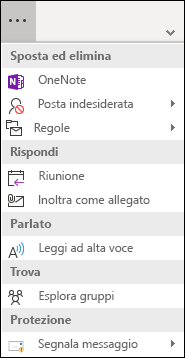È possibile personalizzare la barra multifunzione semplificata bloccando e sbloccando i comandi usati più di frequente.
Aggiungere un pulsante alla barra multifunzione semplificata
Per impostazione predefinita, la barra multifunzione semplificata Mostra i pulsanti più comuni per qualsiasi attività che si sta eseguendo in Outlook. I pulsanti non visualizzati nella barra multifunzione semplificata possono essere trovati facendo clic sulla freccia a discesa accanto a un altro pulsante oppure facendo clic sui tre puntini
È possibile aggiungere qualsiasi pulsante per la barra multifunzione semplificata in modo che sia sempre visibile.
-
Individuare il pulsante che si vuole aggiungere alla barra multifunzione semplificata. Ad esempio, per aggiungere il pulsante Rispondi con riunione , fare clic sui tre puntini.
-
Fare clic con il pulsante destro del mouse sull'opzione riunione nel gruppo Rispondi e scegliere Aggiungi alla barra multifunzione.
-
Il pulsante Rispondi con riunione verrà visualizzato sulla barra multifunzione semplificata e scomparirà dagli elementi di overflow.
Rimuovere i pulsanti dalla barra multifunzione semplificata
È possibile rimuovere un pulsante dalla barra multifunzione semplificata in due modi.
Se è stato aggiunto un pulsante sulla barra multifunzione, è possibile fare clic con il pulsante destro del mouse su di esso e scegliere Aggiungi alla barra multifunzione per deselezionare l'opzione. Il pulsante tornerà nell'area di overflow.
Se si vuole rimuovere uno dei pulsanti predefiniti dalla barra multifunzione semplificata, fare clic con il pulsante destro del mouse e scegliere Rimuovi dalla barra multifunzione. Il pulsante verrà spostato nell'area di overflow.